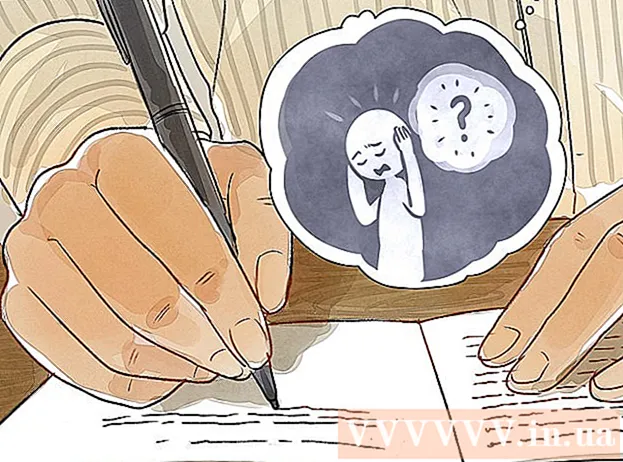Szerző:
Eric Farmer
A Teremtés Dátuma:
8 Március 2021
Frissítés Dátuma:
1 Július 2024
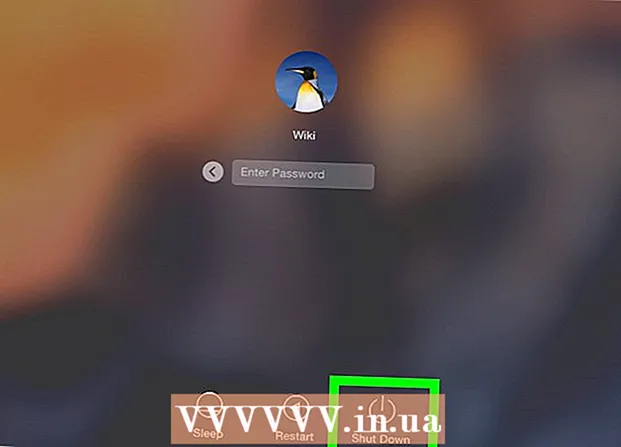
Tartalom
- Lépések
- 1 /2 módszer: Windows rendszeren
- 2. módszer a 2 -ből: Mac OS X rendszeren
- Tippek
- Figyelmeztetések
Ez a cikk bemutatja, hogyan minimalizálhatja a teljes képernyőre maximalizált ablakot az asztal eléréséhez. Ne feledje, hogy egyes programok (például videojátékok) minimalizálása tovább tart, mint mások.
Lépések
1 /2 módszer: Windows rendszeren
 1 Keresse meg a Kilépés a teljes képernyőről gombot. Ha az ablakban van egy gomb, amellyel kiléphet a teljes képernyős módból, kattintson rá, majd kattintson az "-" gombra az ablak jobb felső sarkában, hogy minimálisra csökkentse.
1 Keresse meg a Kilépés a teljes képernyőről gombot. Ha az ablakban van egy gomb, amellyel kiléphet a teljes képernyős módból, kattintson rá, majd kattintson az "-" gombra az ablak jobb felső sarkában, hogy minimálisra csökkentse. - A legtöbb videolejátszóban (például VLC vagy YouTube) duplán kell kattintania a főablakra a teljes képernyős módból való kilépéshez.
 2 Kattintson Kilépésa teljes képernyős módból való kilépéshez. Ha videót vagy fényképet néz teljes képernyős módban, nyomja meg ezt a gombot a teljes képernyős módból való kilépéshez.
2 Kattintson Kilépésa teljes képernyős módból való kilépéshez. Ha videót vagy fényképet néz teljes képernyős módban, nyomja meg ezt a gombot a teljes képernyős módból való kilépéshez.  3 Használja a Windows billentyűt (Nyerj) a tálca megjelenítéséhez. Ha megnyomja a Windows embléma billentyűt, az asztali tálca megjelenik a képernyő alján. Most kattintson a teljes képernyős módban futó program ikonjára a minimálisra csökkentéséhez, vagy kattintson a tálca jobb sarkában található "Összes ablak minimalizálása" gombra.
3 Használja a Windows billentyűt (Nyerj) a tálca megjelenítéséhez. Ha megnyomja a Windows embléma billentyűt, az asztali tálca megjelenik a képernyő alján. Most kattintson a teljes képernyős módban futó program ikonjára a minimálisra csökkentéséhez, vagy kattintson a tálca jobb sarkában található "Összes ablak minimalizálása" gombra.  4 Kattintson Nyerj+Mminimalizálja az összes nyitott ablakot. Ez kilép a teljes képernyős módból, és megjeleníti az összes minimalizált ablak ikonját a tálcán. Ne feledje, hogy ha rákattint a teljes képernyős módban futó program ikonjára, az ismét teljes képernyősre bővül.
4 Kattintson Nyerj+Mminimalizálja az összes nyitott ablakot. Ez kilép a teljes képernyős módból, és megjeleníti az összes minimalizált ablak ikonját a tálcán. Ne feledje, hogy ha rákattint a teljes képernyős módban futó program ikonjára, az ismét teljes képernyősre bővül. - Kattintson Nyerj+⇧ Shift+Maz összes minimalizált ablak maximalizálása érdekében.
 5 Kattintson Ctrl+Alt+Delmegszakítani a programot. Például, ha a játék lefagyott, nyomja meg ezt a billentyűparancsot az ablakból való kilépéshez. Az asztal eléréséhez:
5 Kattintson Ctrl+Alt+Delmegszakítani a programot. Például, ha a játék lefagyott, nyomja meg ezt a billentyűparancsot az ablakból való kilépéshez. Az asztal eléréséhez: - kattintson a "Feladatkezelő" gombra;
- lépjen a "Folyamatok" fülre;
- kattintson a teljes képernyős módban futó programra;
- kattintson a Folyamat befejezése gombra.
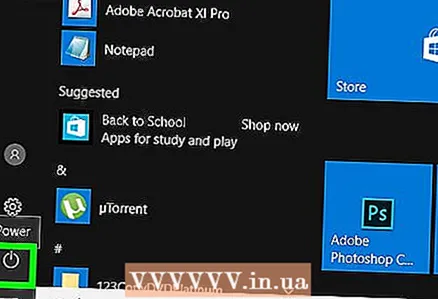 6 Kapcsolja ki a számítógépet. Ha nem tudja minimalizálni a teljes képernyős módban futó programot, nyomja meg és tartsa lenyomva a számítógép bekapcsológombját (vagy húzza ki a tápkábelt), amíg a számítógép ki nem kapcsol. Amikor bekapcsolja a számítógépet, az összes korábban megnyitott ablak bezárul.
6 Kapcsolja ki a számítógépet. Ha nem tudja minimalizálni a teljes képernyős módban futó programot, nyomja meg és tartsa lenyomva a számítógép bekapcsológombját (vagy húzza ki a tápkábelt), amíg a számítógép ki nem kapcsol. Amikor bekapcsolja a számítógépet, az összes korábban megnyitott ablak bezárul.
2. módszer a 2 -ből: Mac OS X rendszeren
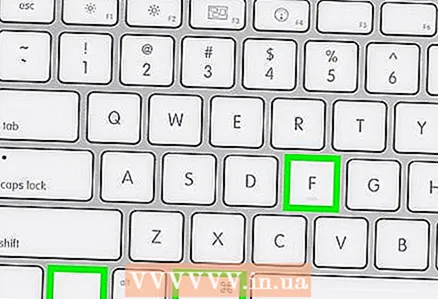 1 Használjon billentyűparancsot ⌘ Parancs+Ctrl+F. Ezzel kilép a teljes képernyős módból. Most kattintson az ablak jobb felső sarkában található sárga "Kicsinyítés" gombra.
1 Használjon billentyűparancsot ⌘ Parancs+Ctrl+F. Ezzel kilép a teljes képernyős módból. Most kattintson az ablak jobb felső sarkában található sárga "Kicsinyítés" gombra.  2 Próbáld megnyomni Kilépésa teljes képernyős módból való kilépéshez. Ez a billentyű a billentyűzet bal felső sarkában található. Kulcs Kilépés akkor kilép a teljes képernyős módból, amikor YouTube -videókat vagy fotókat néz. Most kattintson a sárga "Minimize" gombra.
2 Próbáld megnyomni Kilépésa teljes képernyős módból való kilépéshez. Ez a billentyű a billentyűzet bal felső sarkában található. Kulcs Kilépés akkor kilép a teljes képernyős módból, amikor YouTube -videókat vagy fotókat néz. Most kattintson a sárga "Minimize" gombra. - Ha megnyomja Kilépésjáték közben nem lép ki a teljes képernyős módból.
 3 Kattintson ⌘ Parancs+Maz aktív ablak minimalizálásához. Az ablak kibontásához kattintson az ikonra a dokkban (a Kuka mellett).
3 Kattintson ⌘ Parancs+Maz aktív ablak minimalizálásához. Az ablak kibontásához kattintson az ikonra a dokkban (a Kuka mellett). - Néhány program egyszerűen kilép a teljes képernyős módból, ha megnyomja ezt a billentyűkombinációt. Ezért nyomja meg a sárga "Minimize" gombot az ablak minimalizálásához.
 4 A gombra kattintva elrejtheti az ablakot ⌘ Parancs+H. Ez elrejti az összes programablakot. Bizonyos ablakok nem jelennek meg a dokkban; ehelyett kattintson egy olyan alkalmazás ikonjára, mint a TextEdit vagy a Safari.
4 A gombra kattintva elrejtheti az ablakot ⌘ Parancs+H. Ez elrejti az összes programablakot. Bizonyos ablakok nem jelennek meg a dokkban; ehelyett kattintson egy olyan alkalmazás ikonjára, mint a TextEdit vagy a Safari.  5 Kilépés a teljes képernyős módból billentyűparancsokkal ⌘ Parancs+F vagy ⌘ Parancs+⏎ Vissza. Ha nem működnek, a billentyűparancsok egyike minimalizálja az ablakot.
5 Kilépés a teljes képernyős módból billentyűparancsokkal ⌘ Parancs+F vagy ⌘ Parancs+⏎ Vissza. Ha nem működnek, a billentyűparancsok egyike minimalizálja az ablakot. - Ha egy játékablak nyitva van, nézze át a játékkulcsok listáját - lehet, hogy talál egy kulcsot az ablak minimalizálásához vagy a teljes képernyős módból való kilépéshez.
- Ha a Steamen keresztül játszik, a Steam alkalmazás zavarhatja a játékablak minimalizálását.
 6 Erőszakkal zárja be a teljes képernyős módban futó program ablakát. Ha a program lefagy, és a fenti módszerek egyike sem működik, kattintson a gombra ⌘ Parancs+⌥ Opció+Kilépés, kattintson a programra, majd kattintson a Kényszer kilépés gombra.
6 Erőszakkal zárja be a teljes képernyős módban futó program ablakát. Ha a program lefagy, és a fenti módszerek egyike sem működik, kattintson a gombra ⌘ Parancs+⌥ Opció+Kilépés, kattintson a programra, majd kattintson a Kényszer kilépés gombra. 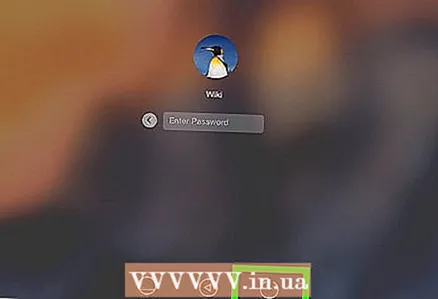 7 Kapcsolja ki a számítógépet. Ha nem tudja minimalizálni a teljes képernyős módban futó programot, nyomja meg és tartsa lenyomva a számítógép bekapcsológombját (vagy húzza ki a tápkábelt), amíg a számítógép ki nem kapcsol. Amikor bekapcsolja a számítógépet, az összes korábban megnyitott ablak bezárul.
7 Kapcsolja ki a számítógépet. Ha nem tudja minimalizálni a teljes képernyős módban futó programot, nyomja meg és tartsa lenyomva a számítógép bekapcsológombját (vagy húzza ki a tápkábelt), amíg a számítógép ki nem kapcsol. Amikor bekapcsolja a számítógépet, az összes korábban megnyitott ablak bezárul.
Tippek
- Mentse el és lépjen ki a játékból, hogy visszatérjen az asztalához, hogy a játék ne fagyjon le.
- A legtöbb modern játék rendelkezik "Windowed Mode" (vagy hasonló) opcióval, amely lehetővé teszi, hogy a teljes ablakban játsszon (de ne teljes képernyős módban), és használjon néhány billentyűparancsot.
Figyelmeztetések
- A régi programok bezáródhatnak, ha megpróbálja minimalizálni őket.